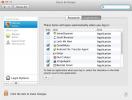A ferramenta InstantShot Screenshot já está disponível para o Mac OS X 10.7 Lion
InstantShot é um aplicativo de captura de tela amplamente usado e rico em recursos para o Mac OS X, compatível com o Mac OS X Tiger, Leopard e Snow Leopard. Se você mudou recentemente para o Mac OS X Lion e deseja usar o InstantShot sem enfrentar nenhum problema, ficará feliz em saber que não precisa mais tentar versões mais antigas no Mac OS X 10.7, pois o InstantShot foi atualizado recentemente com suporte exclusivo ao Mac OS X 10.7 Lion, que também traz uma série de correções de bugs.
Se você não conhece o InstantShot, é um poderoso utilitário de captura de tela, que vem com vários modos de captura de tela. Apesar de ser altamente configurável em termos de métodos de captura de áreas de tela, ele opera na barra de menus do sistema, bem como através de combinações de teclas de atalho especificadas pelo usuário.
Além da funcionalidade clássica de captura de tela, como captura em tela cheia e área selecionada, ele pode Também capture capturas de tela após um período de tempo definido e faça várias capturas de tela depois de intervalos. Além disso, você pode selecionar o formato de saída antes de tirar o instantâneo dos menus do modo de captura de tela acessíveis na barra de menus.
o dentro de um reto A opção é bastante semelhante à captura da área da tela de uma janela do aplicativo e à captura de tela da área selecionada; permite desenhar um retângulo ao redor da área que você deseja capturar. Com cada modo de captura de tela, ele permite enviar a captura de tela capturada diretamente para a área de transferência do Mac OS X, para que você possa usá-lo facilmente no espaço de trabalho necessário.
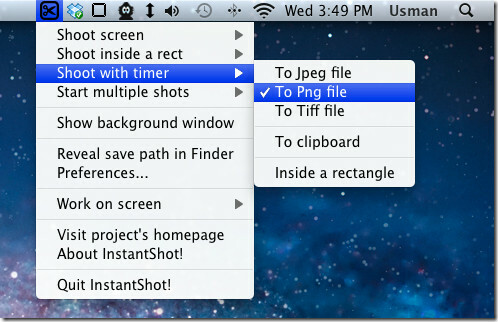
Para alterar as configurações padrão e especificar combinações de teclas de atalho, abra Preferências na barra de menus. Na guia Geral, insira o caminho de saída e o prefixo do nome do arquivo. A seção Capturas programadas lida com a configuração da quantidade de tempo após a captura da área da tela. Na seção Janela de plano de fundo, você pode ocultar apenas o papel de parede, toda a área de trabalho e optar por manter a opção Janela normal ativada. Como alternativa, você pode escolher a cor da janela, de branco a qualquer cor que desejar.
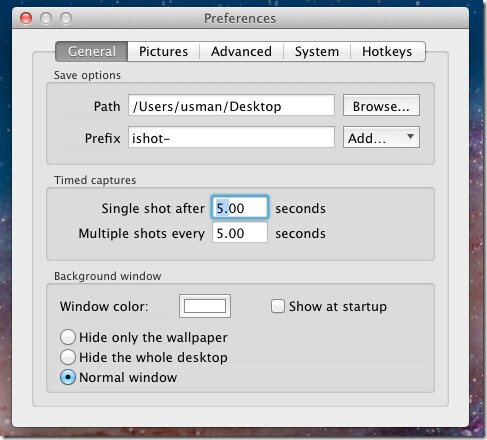
A janela Imagens permite definir a qualidade da imagem JPEG, especificar a mesma resolução de conflito de nome de arquivo técnica, ativar / desativar o cursor sobre as capturas de tela, definir o dimensionamento da imagem e a largura e altura da captura de tela restrições, etc.

Na janela Avançado, você pode ativar / desativar o som da captura de tela, alternar entre os ícones padrão da barra de menus, ativar / desativar as dicas da tela e definir a duração padrão para várias fotos. Na janela Sistema, ele permite exibir e definir métodos alternativos para capturar janelas e ativar a opção para iniciar o InstantShot após o logon no sistema.

As combinações de teclas de atalho para modos de captura de tela podem ser ativadas e configuradas na janela Teclas de atalho. Você também pode definir teclas de atalho para mostrar / ocultar o plano de fundo e exibir a janela Preferências.

O InstantShot não é comparável ao coberto anteriormente Skitch do Evernote em termos de recursos, mas fornece algumas opções exclusivas, como ocultar automaticamente a área de trabalho ou o papel de parede para obter capturas de tela claras.
Baixar InstantShot
Pesquisa
Postagens Recentes
Capture capturas de tela periódicas de vários monitores no Mac com um clique
Como todo sistema operacional moderno, o OS X possui um recurso int...
Hexels é uma ferramenta de desenho para Mac que cria trabalhos artísticos exclusivos e poligonais
O Mac OS X não vem com uma ferramenta de desenho incorporada, como ...
Interromper temporariamente o início dos aplicativos de inicialização para reduzir o tempo de inicialização do Mac
No seu Mac, você pode ter configurado alguns aplicativos para inici...